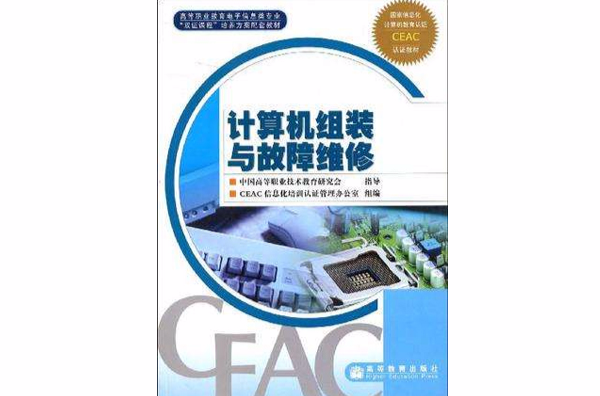《計算機組裝與故障維修》以微型計算機系統硬體介紹一微型計算機的部件選購及整機配置一微型計算機的硬體組裝-微型計算機BIOS設定-硬碟分區與格式化-微型計算機的作業系統安裝-微型計算機驅動程式安裝-微型計算機性能最佳化一微型計算機硬體系統維護與故障處理-微型計算機軟體系統維護與故障處理為主線編寫,介紹微型計算機的硬體配置和組裝、軟體安裝、最佳化、維護和維修技術。附錄介紹了聯想公司PC維修工程師的服務規範。《計算機組裝與故障維修》共分為8章和1個附錄,具體內容如下:計算機系統概述、微型計算機硬體系統、微型計算機的硬體系統組裝與BIOS設定、微型計算機硬碟分區與格式化、微型計算機軟體安裝、微型計算機系統性能最佳化、微型計算機硬體系統維護與故障維修、微型計算機軟體系統維護與故障處理、聯想公司.PC維修工程師服務規範(附錄)。
基本介紹
- 書名:計算機組裝與故障維修
- ISBN:9787040250398 7040250398
- 頁數:327頁
- 出版社: 高等教育出版社
- 出版時間:2008年9月1日
- 開本:16
圖書簡介,圖書目錄,故障處理,
圖書簡介
《計算機組裝與故障維修》以微型計算機系統硬體介紹一微型計算機的部件選購及整機配置一微型計算機的硬體組裝-微型計算機BIOS設定-硬碟分區與格式化-微型計算機的作業系統安裝-微型計算機驅動程式安裝-微型計算機性能最佳化一微型計算機硬體系統維護與故障處理-微型計算機軟體系統維護與故障處理為主線編寫,介紹微型計算機的硬體配置和組裝、軟體安裝、最佳化、維護和維修技術。附錄介紹了聯想公司PC維修工程師的服務規範
圖書目錄
第1章 計算機系統概述
1.1 計算機系統的組成及工作原理
1.1.1 硬體系統
1.1.2 軟體系統
1.2 計算機的性能指標及分類
1.2.1 性能指標
1.2.2 計算機分類
習題1
實踐項目1
第2章 微型計算機硬體系統
2.1 中央處理器-.CPU
2.1.1 CPIJ的發展史
2.1.2 CPIJ的性能指標
2.1.3 主流CPL7產品
2.1.4 CPIJ的選購策略
2.2 主機板
2.2.1 主機板的結構
2.2.2 主機板的組成
2.2.3 主機板主流晶片組
2.2.4 主機板的選購策略
2.3 記憶體儲器
2.3.1 記憶體的結構
2.3.2 記憶體分類
2.3.3 記憶體的性能指標
2.3.4 記憶體的選購策略
2.4 外存儲器
2.4.1 硬碟
2.4.2 光碟機
2.4.3 移動存儲設備
2.4.4 軟碟驅動器
2.4.5 外存儲器的選購策略
2.5 顯示設備
2.5.1 顯示卡
2.5.2 顯示器
2.5.3 顯示設備的選購策略
2.6 音頻設備
2.6.1 音效卡
2.6.2 音箱
2.6.3 音頻設備的選購策略
2.7 機箱和電源
2.7.1 機箱
2.7.2 電源
2.7.3機箱和電源的選購策略
2.8 鍵盤和滑鼠
2.8.1 鍵盤
2.8.2 滑鼠
2.8.3 鍵盤和滑鼠的選購策略
2.9 網路設備
2.9.1 網卡
2.9.2 數據機
2.9.3 網路設備的選購策略
2.10 印表機
2.10.1 印表機的分類
2.10.2 印表機的性能指標
2.10.3 印表機的選購策略
2.11 兼容機選購方案的制訂
2.11.1 整機選購原則
2.11.2 微型計算機選購方案點評
習題2
實踐項目2
第3章 微型計算機的硬體系統組裝與BIos設定
3.1 組裝前的準備和注意事項
3.1.1 組裝前的準備
3.1.2 組裝注意事項
3.2 微型計算機的硬體組裝
3.2.1 微型計算機組裝流程
3.2.2 微型計算機組裝實戰
3.3 微型計算機BIOS設定
3.3.1 BIOS簡介
3.3.2 BIOS設定方法
3.3.3 BIOS設定實戰
習題3
實踐項目3
第4章 微型計算機硬碟分區與格式化
4.1 硬碟使用前的準備工作
4.2 硬碟分區策略
4.2.1 合理劃分分區大小
4.2.2 選擇合適的檔案系統格式
4.2.3 硬碟分區案例
4.3 常用的Dos命令
4.4 硬碟分區與格式化操作
4.4.1 用FDISK對硬碟進行分區
4.4.2 用Format對磁碟進行格式化
4.4.3 用DM對硬碟進行分區和格式化
4.4.4 用PQMagic管理磁碟分區
4.4.5 用“磁碟管理”工具進行分區
管理
習題4
實踐項目4
第5章 微型計算機軟體安裝
5.1 作業系統簡介
5.1.1 作業系統的概念
5.1.2 Windows作業系統發展史
5.1.3 Windows XP作業系統介紹
5.2 windows XP作業系統安裝
5.2.1 Windows XP的安裝規劃
5.2.2 Windows XP的安裝實戰
5.3 Red Hat Linux 9.0的安裝
5.3.1 Red Hat Linux9.0安裝前的準備
5.3.2 Red Hat Linux9.0安裝實戰
5.4 多個獨立的作業系統的安裝
5.4.1 多系統引導的原理
5.4.2 多作業系統安裝
5.5 硬體驅動程式安裝
5.5.1 安裝驅動程式的原則
5.5.2 獲取驅動程式
5.5.3 查看驅動程式
5.5.4 安裝硬體的驅動程式
5.5.5 “驅動精靈”軟體的使用
5.6 套用軟體的安裝
習題5
實踐項目5
第6章 微型計算機系統性能最佳化
6.1 WindOWS最佳化大師
6.1.1 Windows最佳化大師簡介
6.1.2 Windows最佳化大師實戰
6.2 Window82000XP中註冊表的使用
6.2.1 關於註冊表
6.2.2 Windows2000/XP註冊表的備份與恢復
6.2.3 註冊表套用實例
6.3 windows2000/xP速度最佳化
6.3.1 Windows2000/XP的啟動速度最佳化
6.3.2 Windows2000/XP的關閉速度最佳化
6.4 CPU和顯示卡最佳化
6.4.1 CPU超頻
6.4.2 顯示卡超頻
6.5 記憶體和硬碟的最佳化
6.5.1 記憶體的最佳化
6.5.2 硬碟的最佳化
6.6 BIOS的最佳化
6.6.1 主機板BIOS的升級
6.6.2 顯示卡BIOS的升級
習題6
實踐項目6
第7章 微型計算機硬體系統維護與故障維修
7.1 微型計算機硬體故障的原因及分類
7.1.1 硬體故障概念及產生的原因
7.1.2 硬體故障的分類
7.1.3 硬體假故障排除
7.2 微型計算機硬體故障檢測
7.2.1 故障檢測的原則
7.2.2 故障檢測的方法
7.2.3 故障檢測的注意事項
7.3 主機部分的維護及故障處理
7.3.1CPU維護及故障處理
7.3.2 主機板維護及故障處理
7.3.3 記憶體故障處理
7.4 外部存儲器的維護及故障處理
7.4.1 硬碟的維護及故障處理
7.4.2 硬碟數據恢復技術
7.4.3 光碟機維護及故障處理
7.4.4 移動存儲設備維護及故障處理
7.5 常用輸入設備、輸出設備的維護及故障處理
7.5.1 鍵盤的維護及故障處理
7.5.2 滑鼠的維護及故障處理
7.5.3 顯示系統的維護及故障處理
7.6 音頻系統故障處理
7.6.1 音效卡故障處理
7.6.2 音箱的維護與故障處理
7.7 印表機的維護及故障處理
7.7.1 針式印表機的維護及維修
7.7.2 噴墨印表機的維護和維修
7.7.3 雷射印表機的維護及故障處理
7.8 微型計算機不能正常啟動故障排查
7.8.1 微型計算機啟動的過程
7.8.2 微型計算機自檢鈴聲的含義
7.8.3 微型計算機不能啟動故障分析
與處理
習題7
實踐項目7
第8章 微型計算機軟體系統維護與故障處理
8.1系統備份與還原
8.1.1 NortonGhost簡介
8.1.2 Ghostv12運行
8.1.3 Ghostv12使用
8.1.4 製作“一鍵還原光碟
8.2 計算機病毒及其防治
8.2.1 計算機病毒基本知識
8.2.2 流行病毒及症狀
8.2.3 病毒防治方法
8.3 軟體故障分類與檢測
8.3.1 軟體故障的定義及分類
8.3.2 軟體故障的檢測
8.4 Windows XP系統維護及常見故障處理
8.4.1 Windows XP系統維護
8.4.2 Windows XP常見故障處理
8.5 微型計算機“當機”故障排查與預防
8.5.1 微型計算機“當機”故障的分析與處理
8.5.2 微型計算機“當機”故障預防
習題8
實踐項目8
附錄:聯想PC維修工程師陽光服務規範(V3.O)
一、聯想陽光服務之送修服務流程規範
二、聯想陽光服務送修之取機服務流程規範
三、聯想陽光服務之熱線接聽服務流程規範
四、聯想陽光服務之用戶上門服務流程規範
參考文獻
故障處理
一、病毒和某些有缺陷的應用程式或者系統任務有可能造成關機失敗。首先查殺病毒,在關機之前關閉所有的應用程式。由於有些應用程式是系統啟動時載入的,因此可在“啟動”選單(在“開始/運行”中輸入命令:“msconfig”)中逐個減去載入的程式,以便看看有無影響關機的檔案(當然要重新啟動之後才能生效)。
二、外設和驅動程式兼容性不好,不能回響快速關機。可在“開始/運行”中輸入命令:“msconfig”,在“常規”標籤頁中選擇“高級”,在打開的視窗中選擇“禁用快速關機”。如果懷疑外設有故障,也可以逐個卸載外設進行檢查,以便找到有影響的外設。
三、安裝WinXP後不能自動關機,如果排除了上述各種原因後,有可能是其控制臺中的電源選項設定不正確,請檢查你的設定,保證ACPI和APM能夠正常工作。也有的主機板系統BIOS中的APM(高級電源管理)和Win XP之間不完全兼容(以AMI BIOS為多),因此不能自動關機。選擇關機卻變成重新啟動系統,在這種情況下只能手動關機了(按下電源開關保持4秒鐘後放開,如果少於4秒鐘則無效)。解決問題的根本辦法是升級主機板的系統BIOS,採用新的版本。
四、如果設定了在關閉Windows時使用聲音檔案,當該檔案被破壞時也可以造成關機失敗。請在“控制臺/聲音/事件”中選擇“退出Windows”項,把聲音名稱設定為“無”。這樣處理之後如果能夠正常關機,則表示的確是該原因所致,可重新安裝聲音檔案供使用。
五、系統檔案中自動關機程式有缺陷。為了確認是否是這個原因所致,可以作下述實驗。在“開始/運行”中輸入命令:“rundll32 user.exe,exitwindows”,看看能否正常關機。如果在這個命令下可以正常關機,表示自動關機程式可能有某種缺陷,如果使用的是Win98系統,請在“開始/程式/附屬檔案/系統工具/系統信息/工具/系統檔案檢查器”檢查系統檔案的完整性和修補檔案。如果採用其他系統(Me/2000/XP),也可在相應的項目中完成檔案修補。如果修補檔案仍然不能解決問題,只能重新安裝系統。而運行“rundll32 user.exe,exitwindows”也不能正常關機,則可能是****作系統中某些系統程式有缺陷,但是處理辦法仍然是修補系統或者重新安裝系統。
六、在Win98自動關閉時將顯示“現在可以安全地關閉計算機了”,這個內容是由Windows目錄下的“logos.sys”檔案完成的,如果這個檔案損壞則不能出現上述提示,而以文本形式提示:“you can now safely turn off you computer”,這也可能造成自動關機失敗,恢復該檔案即可。